
MTK vélbúnaðarpallurinn sem grunnur að því að byggja nútíma snjallsíma, spjaldtölvur og önnur tæki hefur orðið mjög útbreidd. Samhliða ýmsum tækjum hafa notendur valið um að velja Android OS afbrigði - fjöldi tiltækra opinberra og sérsniðinna firmwares fyrir vinsæl MTK tæki getur náð nokkrum tugum! Til að vinna með minni skipting Mediatek tæki er SP Flash tól oftast notað - öflugt og hagnýtur tæki.
Þrátt fyrir margs konar MTK tæki er uppsetningarforrit hugbúnaðar í gegnum SP FlashTool forritið yfirleitt það sama og tekur nokkur skref. Við skulum skoða þau í smáatriðum.
Allar aðgerðir fyrir blikkandi tæki sem nota SP FlashTool, þ.mt eftirfarandi leiðbeiningar, eru gerðar af notandanum á eigin ábyrgð! Fyrir hugsanlegt brot á frammistöðu tækisins eru stjórnun síðunnar og höfundur greinarinnar ekki ábyrg!
Undirbúningur tækisins og tölvunnar
Til þess að málsmeðferðin við að skrifa myndskrár í hluti af minni tækisins gangi vel þarftu að undirbúa þig í samræmi við það með því að framkvæma ákveðnar aðgerðir bæði með Android tækinu og tölvunni eða fartölvunni.
- Sæktu allt sem þú þarft - vélbúnaðar, rekla og forritið sjálft. Pakkaðu öllum skjalasöfnunum upp í sérstaka möppu, sem helst er staðsett í rót drifsins C.
- Mælt er með að möppunöfnin fyrir staðsetningu forritsins og vélbúnaðarskrár innihaldi ekki rússneska stafi og bil. Nafnið getur verið hvað sem er, en kalla ætti með möppurnar meðvitað til að ruglast ekki seinna, sérstaklega ef notandinn hefur gaman af því að prófa mismunandi gerðir af hugbúnaði sem er hlaðinn í tækið.
- Settu upp bílstjórann. Þessi undirbúningspunktur, eða öllu heldur rétt framkvæmd hans, ákvarðar að mestu leyti vandamál án flæðis í öllu ferlinu. Hvernig er sett upp rekilinn fyrir MTK lausnir er lýst ítarlega í greininni á hlekknum hér að neðan:
- Við gerum öryggisafrit af kerfinu. Við nánast hvaða niðurstöðu sem er af vélbúnaðaraðferðinni verður notandinn í næstum öllum tilvikum að endurheimta eigin upplýsingar og ef eitthvað fer úrskeiðis munu gögn sem ekki voru vistuð í afritinu tapast óafturkræft. Þess vegna er mjög æskilegt að fylgja skrefum einnar af þeim leiðum til að búa til afrit úr greininni:
- Við bjóðum upp á samfelldan aflgjafa fyrir tölvu. Í ákjósanlegu tilfellinu ætti tölvan sem verður notuð til notkunar í gegnum SP FlashTool að vera að fullu virk og búin órofandi aflgjafa.


Lexía: Setja upp rekla fyrir Android vélbúnaðar
Lexía: Hvernig skal taka afrit af Android tækjum fyrir vélbúnað
Settu upp vélbúnaðar
Með því að nota SP FlashTool forritið geturðu framkvæmt næstum allar mögulegar aðgerðir með minni disksneiða tækisins. Að setja upp vélbúnaðar er aðalaðgerðin og fyrir framkvæmd þess veitir forritið nokkra rekstraraðstæður.
Aðferð 1: Aðeins halað niður
Íhuga í smáatriðum aðferð til að hlaða niður hugbúnaði í Android tæki þegar þú notar einn af algengustu og oft notuðu vélbúnaðarstillingunum í gegnum SP FlashTool - „Aðeins halað niður“.
- Ræstu SP FlashTool. Forritið þarfnast ekki uppsetningar, svo tvísmellið bara á skrána til að keyra hana flash_tool.exestaðsett í forritamöppunni.
- Þegar þú byrjar forritið birtist gluggi með villuboðum. Þessi stund ætti ekki að hafa áhyggjur af notandanum. Eftir að staðsetningu nauðsynlegra skráa er tilgreind við forritið birtist villan ekki lengur. Ýttu á hnappinn OK.
- Eftir að byrjað er er stjórnunarstillingin upphaflega valin í aðalforritsgluggann - „Aðeins halað niður“. Það skal strax tekið fram að þessi lausn er notuð í flestum tilfellum og er sú helsta fyrir næstum allar aðgerðir vélbúnaðar. Mismunur á aðgerðum þegar hinar tvær stillingar eru notaðar verður lýst hér að neðan. Almennt förum við af stað „Aðeins halað niður“ engin breyting.
- Við höldum áfram að bæta myndskrám við forritið til frekari upptöku þeirra í minni hlutum tækisins. Fyrir sumir sjálfvirkni ferli notar SP FlashTool sérstaka skrá sem kallast Dreifðu. Þessi skrá er í meginatriðum listi yfir alla hluti af flassminni tækisins, svo og heimilisföng upphafs- og lokaminnisloka Android tækisins til að taka upp skipting. Smelltu á til að bæta dreifiskjal við forritið "velja"staðsett hægra megin við reitinn "Dreifa hleðslu skrá".
- Eftir að hafa smellt á val á hnappinn fyrir dreifiskil opnast Explorer glugginn þar sem þú þarft að tilgreina slóðina að viðeigandi gögnum. Dreifisskráin er staðsett í möppunni með vélbúnaðar upptæku og hefur nafnið MTxxxx_Android_scatter_jáááá.txt hvar xxxx - gerð númer örgjörva tækisins sem gögnin sem hlaðið er inn í tækið eru ætluð fyrir, og - jáááá, gerð minni sem notuð er í tækinu. Veldu dreifið og ýttu á hnappinn „Opið“.
- Það er mikilvægt að hafa í huga að SP FlashTool forritið er með kjötkássa sannprófun, sem er hönnuð til að vernda Android tækið gegn því að skrifa ógildar eða skemmdar skrár. Þegar dreifiskjal er bætt við forritið eru myndskrár köflóttar, listi yfir þær er að finna í niðurhalinu. Hægt er að hætta við þessa aðferð meðan á staðfestingarferlinu stendur eða slökkva á henni í stillingunum, en ekki er mælt með því að gera þetta!
- Eftir að hafa hlaðið dreifingarskránni var einnig bætt við vélbúnaðarhlutunum sjálfkrafa. Fylltar reitir gefa til kynna þetta. „Nafn“, „Byrja heimilisfang“, „Loka heimilisfang“, „Staðsetning“. Línurnar undir fyrirsögnum innihalda nafn hvers hlutar, upphafs- og lokapóstföng minniskubbanna til að taka upp gögn, svo og slóðina sem myndskrárnar á tölvudisknum eru staðsettar eftir.
- Vinstra megin við nöfn minnihlutanna eru gátreitir sem gera kleift að útiloka eða bæta við ákveðnum myndskrám sem verða skrifaðar í tækið.

Almennt er sterklega mælt með því að hakið úr reitnum við hliðina á hlutanum „PRELOADER“, þetta gerir þér kleift að forðast svo mörg vandamál, sérstaklega þegar þú notar sérsniðna vélbúnaðar eða skrár sem berast um vafasamar auðlindir, sem og skortur á fullu öryggisafriti af kerfinu sem búið er til með MTK Droid Tools.
- Athugaðu stillingar forritsins. Ýttu á valmyndina „Valkostir“ og farðu í hlutann í glugganum sem opnast „Halaðu niður“. Athugaðu atriði „USB tákn“ og „Geymsluhleðsla“ - þetta gerir þér kleift að athuga eftirlitssíðu skráanna áður en þú skrifar í tækið, sem þýðir að forðast að blikka á skemmdum myndum.
- Eftir að hafa lokið ofangreindum skrefum förum við beint að aðferðinni til að skrifa myndskrár í viðeigandi hluta tækisins. Við athugum hvort tækið sé aftengt frá tölvunni, slökktu Android tækið alveg, fjarlægðu og settu rafhlöðuna aftur í, ef hún er færanleg. Til að setja SP FlashTool í biðstöðu til að tengja tækið fyrir vélbúnaðar, ýttu á hnappinn „Halaðu niður“gefið til kynna með græna örinni sem vísar niður.
- Í því ferli að bíða eftir að tækið tengist, leyfir forritið þér ekki að framkvæma neinar aðgerðir. Eini hnappur í boði „Hættu“, leyfir að trufla málsmeðferðina. Við tengjum slökkt tæki við USB-tengið.
- Eftir að hafa tengt tækið við tölvuna og ákvarðað það mun kerfið hefja ferlið við að blikka tækið, fylgt eftir með því að fylla út framvindustikuna sem staðsett er neðst í glugganum.

Meðan á aðgerðinni stendur breytir vísirinn um lit eftir því hvaða aðgerðir forritið tekur. Til að fá fullkominn skilning á ferlunum sem eiga sér stað meðan á vélbúnaðinum stendur skaltu íhuga umskráningu vísirlitanna:
- Eftir að forritið hefur framkvæmt öll meðferð birtist gluggi „Sæktu í lagi“staðfestir að ferlinu hefur verið lokið. Aftengdu tækið frá tölvunni og byrjaðu á því með því að ýta lengi á takkann "Næring". Venjulega, fyrsta sjósetja af Android eftir vélbúnaðinn stendur í langan tíma, ættir þú að vera þolinmóður.





Athygli! Að hlaða niður röngum dreifingarskrá í SP Flash tólið og síðan taka upp myndir með röngum takmörkun minni skiptinganna getur skemmt tækið!








Aðferð 2: Uppfærsla vélbúnaðar
Aðferðin við að vinna með MTK-tæki sem keyra Android í ham "Uppfærsla vélbúnaðar" almennt svipað ofangreindri aðferð „Aðeins halað niður“ og krefst svipaðra aðgerða frá notandanum.
Munurinn á stillingum er vanhæfni til að velja einstakar myndir til að taka upp í afbrigðið "Uppfærsla vélbúnaðar". Með öðrum orðum, í þessari útfærslu verður minni tækisins skrifað yfir að fullu í samræmi við lista yfir kafla sem er að finna í dreifingarskránni.
Í flestum tilvikum er þessi háttur notaður til að uppfæra opinbera vélbúnaðinn í heild sinni á vinnandi tækinu, ef notandinn þarfnast nýrrar útgáfu af hugbúnaðinum og aðrar uppfærsluaðferðir virka ekki eða eiga ekki við. Það er einnig hægt að nota þegar tæki eru endurheimt eftir kerfishrun og í sumum öðrum tilvikum.
Athygli! Notar ham "Uppfærsla vélbúnaðar" Það felur í sér fulla snið á minni tækisins, því verður öllum notendagögnum í ferlinu eytt!
Vélbúnaðarferlið í ham "Uppfærsla vélbúnaðar" eftir að hafa ýtt á hnapp „Halaðu niður“ í SP FlashTool og tengja tækið við tölvu samanstendur af eftirfarandi skrefum:
- Að búa til afrit af NVRAM skiptingunni;
- Fullt snið á minni tækisins;
- Að skrifa minni skiptingartöflu tækis (PMT);
- Endurheimta NVRAM skipting frá afriti;
- Taktu upp alla hluta sem myndskrárnar eru í vélbúnaðinum.
Aðgerðir notenda til að innleiða vélbúnaðar í ham "Uppfærsla vélbúnaðar", endurtaktu fyrri aðferð, að ákveðnum punktum undanskildum.
- Veldu tvístrar skrána (1), veldu SP FlashTool stýrikerfið á fellilistanum (2), ýttu á hnappinn „Halaðu niður“ (3), tengdu síðan slökkt tæki við USB-tengið.
- Í lok aðferðarinnar birtist gluggi „Sæktu í lagi“.


Aðferð 3: Snið allt + niðurhal
Ham „Snið allt + niðurhal“ í SP FlashTool er hannað til að framkvæma vélbúnaðar þegar verið er að endurheimta tæki og er einnig notað við aðstæður þar sem aðrar aðferðir sem lýst er hér að ofan eiga ekki við eða virka ekki.
Aðstæður þar sem „Snið allt + niðurhal“eru fjölbreytt. Sem dæmi getum við íhugað málið þegar breyttum hugbúnaði var settur upp í tækinu og / eða minni tækisins var úthlutað til lausnar sem var frábrugðin verksmiðjunni og þá var þörf á umskipti yfir í upphaflegan hugbúnað frá framleiðandanum. Í þessu tilfelli mistakast tilraunir til að skrifa upprunalegu skrárnar og SP FlashTool forritið bendir til að nota neyðarstillingu í samsvarandi skilaboðareit.

Það eru aðeins þrjú stig af framkvæmd vélbúnaðar í þessum ham:
- Full snið á minni tækisins;
- Skipting töflu færsla PMT;
- Taktu upp alla hluta minni tækisins.
Athygli! Þegar þú notar í ham „Snið allt + niðurhal“ NVRAM hlutanum er eytt, sem fjarlægir netstillingarnar, einkum IMEI. Þetta gerir það ómögulegt að hringja og tengjast Wi-Fi netkerfi eftir að fylgja leiðbeiningunum hér að neðan! Að endurheimta NVRAM skiptinguna án þess að taka afrit er nokkuð tímafrekt, þó að aðferð sé í flestum tilvikum möguleg!
Skref sem þarf til að forsníða og taka upp skipting í ham „Snið allt + niðurhal“ svipað og í ofangreindum aðferðum fyrir stillingar „Halaðu niður“ og "Uppfærsla vélbúnaðar".
- Við veljum tvístrar skrána, ákvarðum haminn, ýtum á hnappinn „Halaðu niður“.
- Við tengjum tækið við USB-tengi tölvunnar og bíðum eftir að ferlinu lýkur.


Uppsetning á sérsniðnum bata í gegnum SP Flash tólið
Hingað til er svokölluð sérsniðin vélbúnaðar, þ.e.a.s. lausnir búnar til ekki af framleiðanda tiltekins tækis, heldur af þriðja aðila verktaki eða venjulegum notendum. Án þess að kafa ofan í kosti og galla þessarar aðferðar til að breyta og stækka virkni Android tækisins er vert að taka fram að í flestum tilvikum þarf tækið breytt bataumhverfi til að setja upp sérsniðin tæki - TWRP Recovery eða CWM Recovery. Í næstum öllum MTK tækjum er hægt að setja þennan kerfisþátt með SP FlashTool.
- Ræstu Flash Tool, bættu við scatter-skrá, veldu „Aðeins halað niður“.
- Notaðu gátreitinn efst á lista yfir kafla og hakaðu við allar myndaskrár. Athugaðu aðeins kaflann "Endurheimt".
- Næst þarftu að segja forritinu frá slóðinni að sérsniðnu endurheimtarmyndaskrá. Til að gera þetta skaltu tvísmella á slóðina sem tilgreind er í hlutanum „Staðsetning“, og í Explorer glugganum sem opnast finnum við nauðsynlega skrá * .img. Ýttu á hnappinn „Opið“.
- Afleiðing ofangreindra aðgerða ætti að vera eitthvað svipuð skjámyndinni hér að neðan. Aðeins er skoðað hlutann "Endurheimt" á sviði „Staðsetning“ Slóðin og sjálfsmyndin fyrir endurheimtarmyndina eru gefin til kynna. Ýttu á hnappinn „Halaðu niður“.
- Við tengjum slökkt tæki við tölvuna og fylgjumst með því að blikka bata í tækið. Allt gerist mjög hratt.
- Í lok ferlisins sjáum við aftur glugga sem þegar er þekktur frá fyrri meðferð „Sæktu í lagi“. Þú getur endurræst í breytt bataumhverfi.


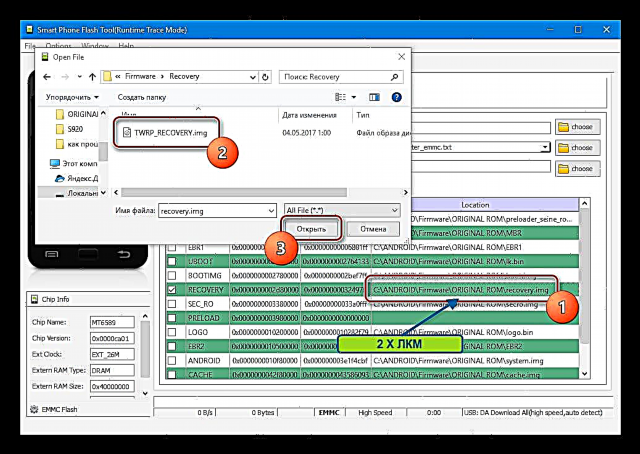



Þess má geta að hin umhugsaða aðferð til að setja upp endurheimt í gegnum SP FlashTool segist ekki vera algerlega lausn. Í sumum tilvikum, þegar verið er að hlaða mynd af bataumhverfi í tækið, getur verið þörf á viðbótaraðgerðum, einkum með því að breyta dreifingarskránni og öðrum meðferðum.
Eins og þú sérð er ferlið við að blikka MTK tæki á Android með SP Flash Tool forritinu ekki flókið verklag, en það krefst almennilegs undirbúnings og yfirvegaðra aðgerða. Við gerum allt með ró og hugsum um hvert skref - árangur er tryggður!













